Cum să actualizați la cea mai recentă versiune iTunes
ITunes, Apple, în ciuda faptului că este modul standardde gestionare a datelor pentru dispozitivele iOS, utilizatorii iOS experimentează mai multe erori diferite de la iTunes necunoscute. Ei bine, iTunes are acest dezavantaj că dacă nu executați cea mai recentă versiune iTunes pe computerul dvs., fie Mac sau Windows, suntețieste mai probabil să vă confruntați cu diferite erori diferite ale iTunes necunoscute în timpul efectuării sarcinilor. Pentru a funcționa fără probleme cu iTunes, trebuie să căutați în mod regulat cea mai recentă actualizare iTunes. Dacă nu vă familiarizați cu procesul, nu vă preocupați! Vom demonstra cum să descărcați / actualizați cel mai recent iTunes pentru calculatoarele Windows / Mac. Continuați să citiți!
- Cum să descărcați cea mai recentă versiune iTunes pentru Windows / PC
- Cum să actualizați ultima versiune iTunes pe Mac
- Sfaturi suplimentare: a apărut o eroare la actualizarea iTunes? Iată soluția
- Soluție One Stop pentru a remedia erorile iTunes enervante
Cum să descărcați cea mai recentă versiune iTunes pentru Windows / PC
Dacă dețineți un computer Windows, această secțiune o va facecu siguranță să vă ajute. În această secțiune, vom demonstra procesul pas cu pas pentru a descărca și a instala ultima versiune iTunes pe computerul Windows. Să descoperim acum procesul.
Tutorial pas cu pas pentru a descărca cel mai recent iTunes pentru Windows:
1. Lansați browserul preferat de pe computerul dvs. Windows și accesați pagina oficială de descărcare iTunes a Apple - www.apple.com/itunes/download

2.Derulați în jos pe pagină pentru a localiza butonul „Descărcați acum” și apăsați-l. Acum, apăsați butonul „Salvați” care apare în partea de jos a ecranului pentru a obține cea mai recentă versiune iTunes pentru Windows (fie ea 7/8/10).

3. Odată, descărcarea este complet apăsată pe „Run” pentru a executa procesul de instalare. Un asistent de instalare va apărea pe ecranul dvs. acum, apăsați pe butonul „Următorul” disponibil pe acesta.

4.Setați parametrii preferați, cum ar fi locația în care doriți să instalați pachetul sau limba sau pur și simplu, apăsați butonul „Instalare”. În cele din urmă, apăsați pe „Finish” și ați terminat. Acum ați descărcat și instalat cu succes ultima versiune iTunes pe PC.

Cum să actualizați la cea mai recentă versiune iTunes pe Mac
Acum, că știți despre descărcare șiinstalând cea mai recentă iTunes pentru Windows, acum este timpul să aflați despre obținerea celei mai recente actualizări iTunes pentru computerele Mac. Iată tutorialul pas cu pas pentru a începe munca.
1.Lansați aplicația iTunes pe computerul dvs. Mac și apoi apăsați butonul de meniu „iTunes” din bara principală de meniu din partea de sus a ecranului. Acum, din meniul derulant care apare, apăsați pe opțiunea „Verificați actualizările”.
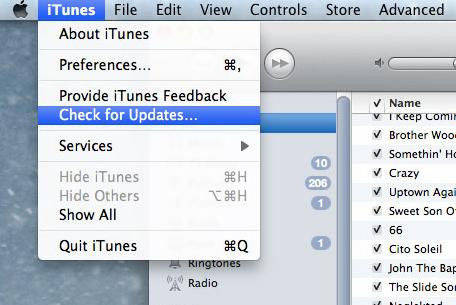
2.Acesta va începe automat să caute cea mai recentă actualizare iTunes. Dacă actualizarea este disponibilă, pe ecranul dvs. va apărea o nouă fereastră, apăsați pe „Descărcați iTunes” și urmați instrucțiunile pentru a actualiza versiunea mai veche la cea mai recentă versiune.

Sfaturi suplimentare: a apărut o eroare la actualizarea iTunes? Iată soluția
Înainte de a discuta despre soluție, să cunoaștem mai întâi mai multe erori diferite, necunoscute, iTunes, care sunt cunoscute destul de des pentru a întrerupe activitățile iTunes.
Este posibil să aveți tendința de a face față unui mesaj de pe iTunes împreună cu codurile de eroare menționate mai jos, puteți face clic pe ele pentru a găsi corecțiile corespunzătoare:
iTunes nu a fost instalat corect. Vă rugăm să reinstalați iTunes. Eroarea 7 (eroarea Windows 127) "
Cod de eroare iTunes (dar fără a se limita la) Lista:
- Eroarea 2, 7, 127, 39, 3194, 2324 și așa mai departe.
- Eroarea -54, -50, 11, 17, 13014 și așa mai departe.
Notă: Vă rugăm să vă amintiți că aceste coduri de eroare au diferite motive pentru a deschide și a vă împiedica activitățile în timp ce utilizați iTunes. În timp ce unele pot apărea din cauza problemelor serverului sau unele pot apărea din cauza instalării necorespunzătoare a iTunes sau ar putea fi legate de problemele de sincronizare.
Soluție One Stop pentru a remedia erorile iTunes enervante
În timp ce există nesfârșite erori necunoscute, care ar putea decupa în timp ce încercați să vă actualizați iTunes și este posibil să nu aveți niciun indiciu despre ce a mers greșit! Fret nu! Aici v-am adus la voi Tenorshare TunesCare.pentru salvarea ta. Cu acest instrument puternic, puteți obține aproape toate erorile dvs. iTunes, inclusiv erorile de sincronizare, precum și doar cu un singur clic. Acest instrument nu numai că vă permite să remediați erorile iTunes, ci și optimizează și îmbunătățește performanța iTunes pentru performanțe optime. Mai mult decât atât, acest instrument funcționează fără probleme atât asupra celor mai importante variante de computer, adică Mac și Windows. Ce este mai mult? Instrumentul este absolut gratuit când vine vorba de remedierea problemelor iTunes Sync.
Să cunoaștem acum ghidul pas cu pas despre cum să folosiți Tenorshare "TunesCare" la problemele dvs. iTunes.
Pasul 1 - Accesați site-ul oficial Tenorshareși descărcați Tenorshare TunesCare pe computer. Instalați-l și lansați-l ulterior. Acum, apăsați fila „Remediați toate problemele iTunes” disponibile pe fereastra ecranului principal.

Pasul 2 - Apoi, trebuie să apăsați pe butonul „Reparați iTunes” pentru a iniția remedierea iTunes și toate erorile predominante. Așteptați finalizarea procesului.

Pasul 3 - Într-un timp scurt, procesul va fi finalizat și software-ul va fi notificat de „iTunes este reparat cu succes”.

Comentarii finale
În timp ce ne îndreptăm spre finalul articolului, noiacum sunt pozitivi că aveți o înțelegere deplină despre descărcarea / actualizarea celei mai recente versiuni iTunes pe computerele Windows sau Mac. Mai mult, chiar dacă întâmpinați unele probleme în timp ce actualizați iTunes la cea mai recentă versiune din cauza unor erori, sfatul bonusului trebuie să vă ajutați Tenorshare "s TunesCare cu siguranță te va scoate din necaz șiservesc scopul cu cei mai buni. Cu acest instrument puternic, puteți scăpa cu ușurință de mai multe erori diferite de la iTunes necunoscute și puteți face munca fără probleme după aceea.








![[Rezolvat] Cum să opriți iOS 12 Update pe iPhone, iPad și iPod touch](/images/fix-iphone/solved-how-to-stop-ios-12-update-on-iphone-ipad-and-ipod-touch.jpg)
